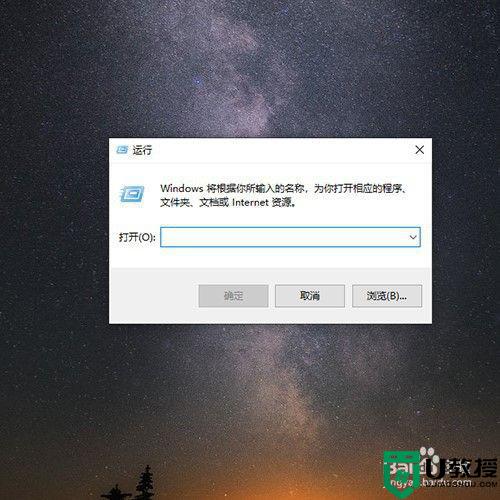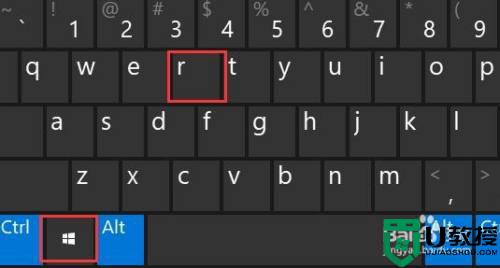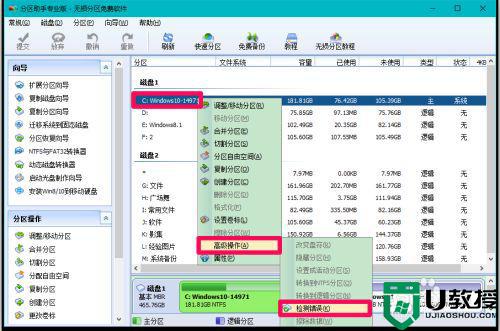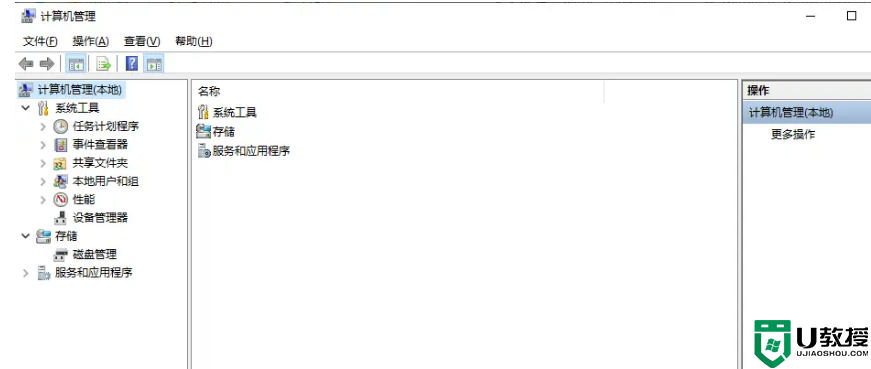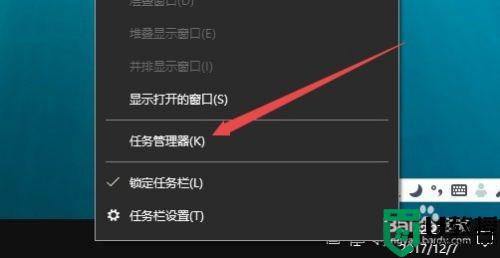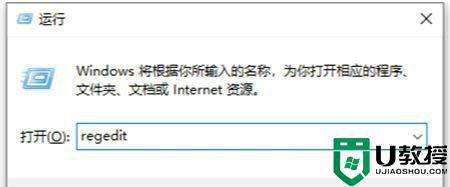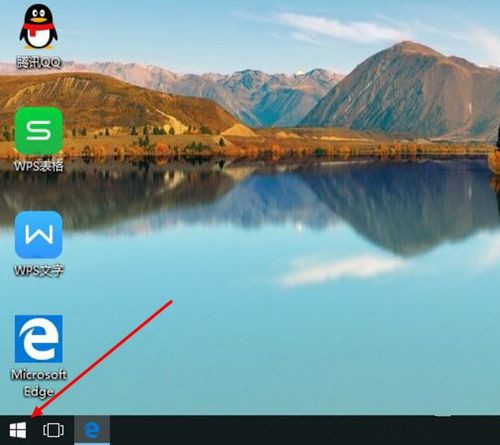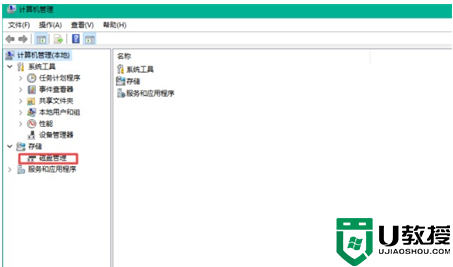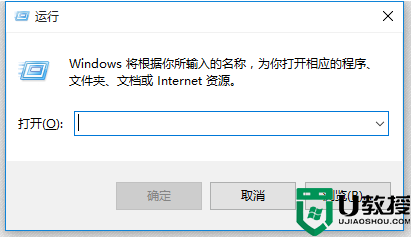怎么关闭开机磁盘扫描win10 win10开机怎么跳过磁盘检查
电脑在我们开机的时候系统会自动给磁盘扫描,确保系统文件没有出错或者丢失之类,不然检查出什么的话系统也无法启动,磁盘扫描也让开机速度下降,那么win10系统开机怎么跳过磁盘检查呢,下面小编给大家分享win10关闭开机磁盘扫描的方法。
推荐系统:win10纯净版iso
解决方法:
方法一:
1、在Windows10桌面,右键点击左下角的开始按钮,在弹出菜单中选择“命令提示符(管理员)”菜单项。
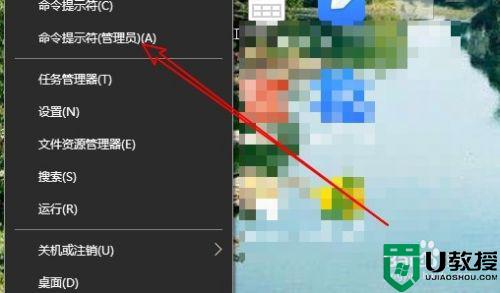
2、在打开的命令提示符窗口中输入命令chkdsk d:/f,这是检测D盘的错误,如果是其它盘符,请修改盘符名即可。
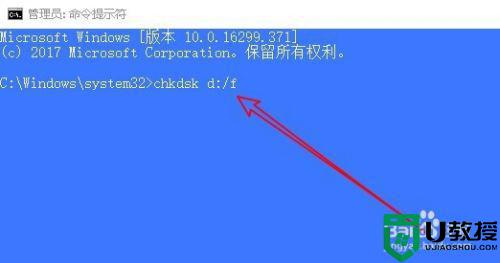
3、这时Windows10系统就会自动的扫描硬盘的错误,看是否有问题,扫描完成后会给出扫描结果。
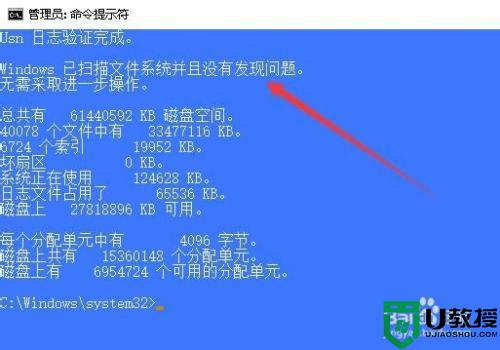
4、接下来打开此电脑窗口,右键点击D盘,然后在弹出菜单中选择属性菜单项。
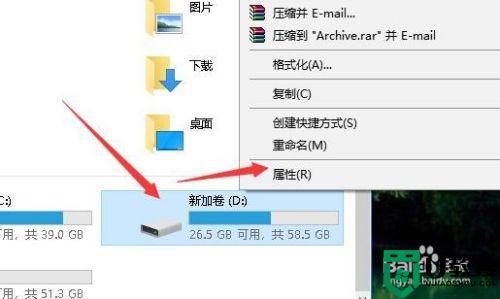
5、在打开的属性窗口中点击“磁盘清理”按钮,对D盘进行扫描 清理。这样重启电脑后一般可以解决开机磁盘扫描的情况。
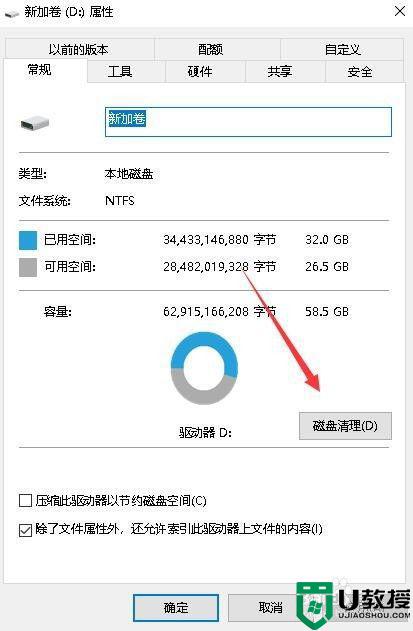
方法二:
1、我们也可以通过注册表来解决这个问题。右键点击左下角的开始按钮,在弹出菜单中选择运行菜单项。
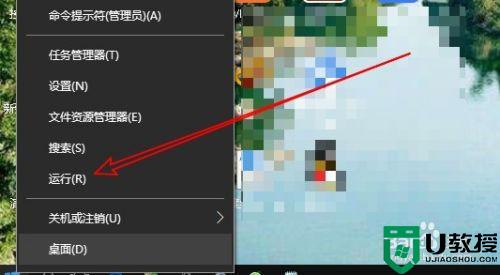
2、在打开的运行窗口中输入命令regedit,然后点击确定按钮。
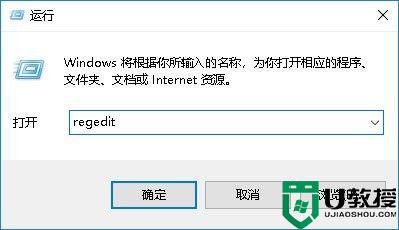
3、这时就会打开注册表编辑器窗口,定位到计算机HKEY_LOCAL_MACHINESYSTEMCurrentControlSetControlSession Manager注册表项。
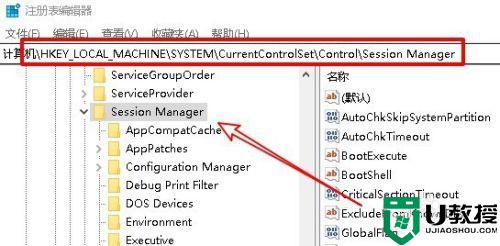
4、在右侧窗口中找到BootExecuta键值,在右弹出菜单中选择“修改”菜单项。
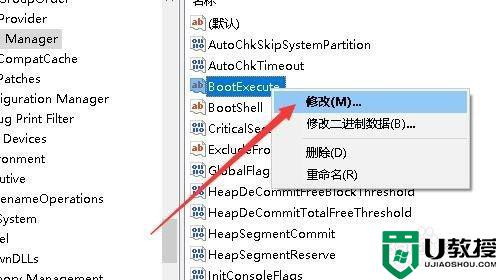
5、在打开的窗口中把Autocheck数值数据删除即可。重新启动计算机后,也不会再出现磁盘扫描的情况。
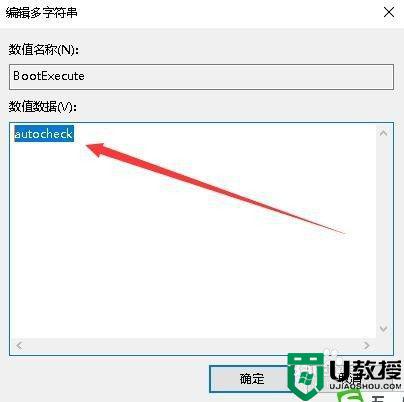
以上就是win10关闭开机磁盘扫描的方法,不需要开机磁盘扫描的,可以按上面的方法来进行关闭。